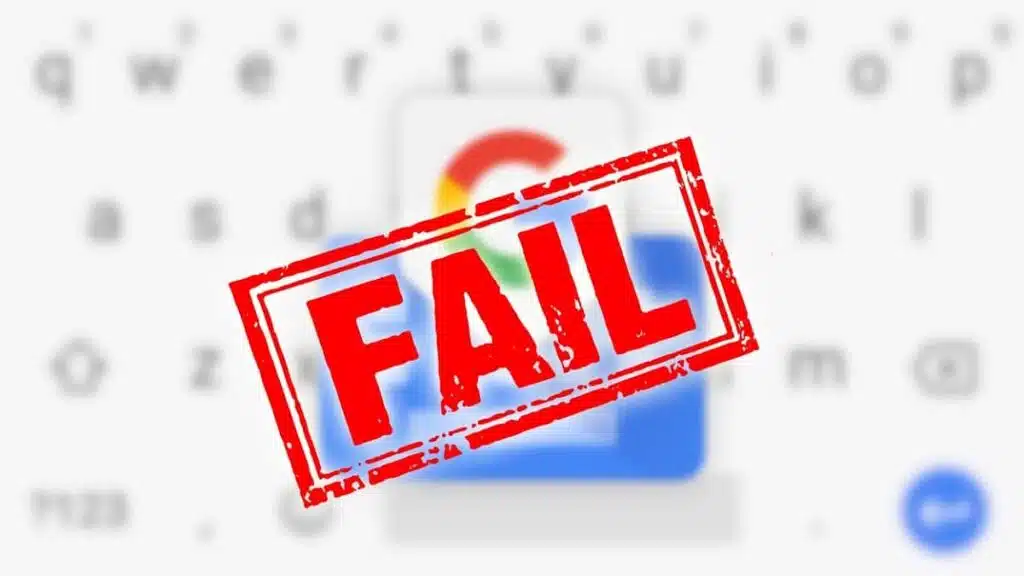Με την πάροδο του χρόνου, κατάφερε να καθιερωθεί, να ενημερωθεί και να είναι το πληκτρολόγιο με την καλύτερη χρηστικότητα στον κόσμο, όλα αυτά μπροστά από τον κύριο ανταγωνιστή του, το Swiftkey της Microsoft. Το Gboard της Google είναι σχεδόν τέλειο, είναι ανυπέρβλητο και μας δίνει όλα όσα ζητάμε από μια εφαρμογή αυτού του τύπου, η οποία είναι γρήγορη και έχει λειτουργίες.
Όπως κάθε πρόγραμμα, έτσι και αυτό τείνει να βλέπει κάποια ελαττώματα να εμφανίζονται με την πάροδο του χρόνου, όλα απροσδόκητα και με εύκολη λύση σε πολλές περιπτώσεις. Το φυσιολογικό είναι ότι η εφαρμογή δεν κολλάει, αν συμβεί αυτό θα οφείλεται σε σύγκρουση, ένα λάθος που θα πρέπει να δούμε πώς θα διορθωθεί σε κάθε περίπτωση.
Περιστασιακά, αυτό το βοηθητικό πρόγραμμα εμφάνιζε το μήνυμα "Το Gboard έχει σταματήσει", που εμφανίζεται σε διαφορετικές καταστάσεις χρήσης, είτε με WhatsApp, πρόγραμμα περιήγησης Ιστού και άλλες εφαρμογές. Υπάρχουν πολλές λύσεις, μερικές φορές θα χρειαστεί να κάνετε επανεκκίνηση για να ελέγξετε εάν αυτό έχει ήδη διορθωθεί σε κάποια από τις περιπτώσεις.
- 1 Έως τρεις λύσεις για να διορθώσετε αυτό το σφάλμα
- 2 Επανεκκινήστε τη συσκευή, η πρώτη λύση
- 3 Διαγράψτε την προσωρινή μνήμη και τα δεδομένα
- 4 Ενημερώστε στην πιο πρόσφατη έκδοση
Υπάρχουν τρεις λύσεις εάν θέλετε να διορθώσετε το πρόβλημα "Το Gboard έχει σταματήσει", ακόμα και σε ορισμένες περιπτώσεις λειτουργεί ξανά καλά εάν κάνουμε επανεκκίνηση του τηλεφώνου. Η εφαρμογή μερικές φορές συμπεριφέρεται περίεργα, γι' αυτό δεν πρέπει σε καμία περίπτωση να ανησυχείτε αν σας συμβεί κάτι τέτοιο.
Το πρώτο πράγμα είναι να δείτε πού συμβαίνει αυτό, εάν συμβαίνει πολύ σε μια συγκεκριμένη εφαρμογή, το καλύτερο που έχετε να κάνετε είναι να σταματήσετε το εν λόγω εργαλείο και το Gboard. Αυτό προκαλεί επανεκκίνηση και, στις περισσότερες περιπτώσεις, επιστροφή στο φυσιολογικό, όπως την πρώτη μέρα.
Αν η εφαρμογή Gboard σταματούσε για κάποιο λόγο, το ιδανικό θα ήταν να δείτε τον λόγο, στα Windows για παράδειγμα θα μπορούσαμε να το δούμε στο πρόγραμμα προβολής συμβάντων. Είτε έτσι είτε αλλιώς, η λύση είναι να γίνουν κάποιες προσαρμογές στην εφαρμογή προκειμένου να διορθωθεί και να επιδιορθωθεί αυτό το σφάλμα που συνεχίζει να εμφανίζεται μέχρι σήμερα.
Αν και μπορεί να μην φαίνεται έτσι, η υπερφόρτωση οποιουδήποτε smartphone ή tablet κάνει μια εφαρμογή να μην ανταποκρίνεται, μερικές φορές η καλύτερη λύση είναι η επανεκκίνηση. Οποιοδήποτε τερματικό το χρειάζεται κατά καιρούς, συμπεριλαμβανομένων των διακομιστών, των υπολογιστών και πολλών άλλων που τρέχουν εφαρμογές, είναι συνδεδεμένα στο διαδίκτυο, μεταξύ άλλων περιπτώσεων, το ίδιο συμβαίνει και με τα tablet.
Μια διαδικασία, συγκεκριμένα από το Gboard, κάνει το πληκτρολόγιο να λειτουργεί και μερικές φορές διακόπτεται, προκαλώντας το γνωστό σφάλμα "Το Gboard έχει σταματήσει". Αυτό το γνωστό σφάλμα εμφανίστηκε σε τηλέφωνα πριν από αρκετά χρόνια, εμφανιζόταν εκείνα τα χρόνια λίγο λιγότερο από το συνηθισμένο, αν και μπορεί να το δει ξανά όπως συνέβη σε πιο πρόσφατα τερματικά.
Επομένως, κάντε τα εξής: επανεκκινήστε τη συσκευή σας, πατήστε παρατεταμένα το κουμπί λειτουργίας για τουλάχιστον δύο δευτερόλεπτα, κάντε κλικ στο «Επανεκκίνηση» και περιμένετε να φορτιστεί πλήρως το τηλέφωνο. Ανοίξτε μια εφαρμογή που χρησιμοποιεί πληκτρολόγιο και δοκιμάστε μέχρι, μετά από λίγα λεπτά, να μην εμφανιστεί ξανά.
Διαγραφή κρυφής μνήμης και δεδομένων
Είναι μια από τις λύσεις για μεγάλο αριθμό εφαρμογών, επισκευάζοντας και κάνοντας τόσο το Gboard όσο και άλλα στη συσκευή σας να λειτουργούν. Μετά τη διακοπή ενός βοηθητικού προγράμματος, είναι βολικό να διαγράψετε τη μνήμη cache και τα δεδομένα, είναι σύνηθες να το κάνετε εάν θέλετε να λειτουργήσει ξανά και χωρίς προβλήματα.
Μόλις γίνει αυτό, είναι σαν να ξεκινούσαμε από το μηδέν, μερικές φορές οι πληροφορίες φράζουν τις εφαρμογές που χρησιμοποιούμε σε μεγάλες δόσεις. Το εικονικό πληκτρολόγιο είναι ένα από αυτά που ευχαρίστως πρέπει να χρησιμοποιούμε σε WhatsApp, Telegram, browser, κατά την αναζήτηση σε αρχεία και πολλές άλλες λειτουργίες που του δίνουμε.
Όταν πρόκειται για εκκαθάριση της προσωρινής μνήμης και των δεδομένων, ακολουθήστε τα εξής βήματα:
- Το πρώτο βήμα είναι να αποκτήσετε πρόσβαση στις "Ρυθμίσεις" στην κινητή συσκευή ή το tablet σας
- Μεταβείτε στις «Εφαρμογές» και πατήστε το και μετά «Όλες οι εφαρμογές»
- Εντοπίστε το Gboard και πατήστε το για πρόσβαση στις ρυθμίσεις
- Κάντε κλικ στο «Αποθήκευση» και διαγράψτε τα δεδομένα
- Στη συνέχεια, στην κρυφή μνήμη, κάντε κλικ στο "Διαγραφή" και επιβεβαιώστε για να τεθεί σε ισχύ
- Μετά από αυτό, το Gboard θα πρέπει να αρχίσει να λειτουργεί κανονικά κατά την επαναφορά
- Μετά από αυτό, δεν χρειάζεται να κάνετε επανεκκίνηση, αν και είναι ένα από τα πράγματα που μπορείτε να κάνετε αν θέλετε, να ξεκινήσετε ξανά το τηλέφωνο να δημιουργεί δεδομένα.
- Οι πληροφορίες του Gboard γίνονται άσχετες σε όλες τις περιπτώσεις, επομένως, εάν τις διαγράψετε, θα ξεκινήσει η αποθήκευση των πληροφοριών που χρησιμοποιούνται στις εφαρμογές όπου χρησιμοποιούνται από προεπιλογή.
Ενημέρωση στην πιο πρόσφατη έκδοση
Είναι σχεδόν βέβαιο ότι δεν έχετε ενημερώσει τις διαφορετικές εφαρμογές από το Play Store, στο Huawei βρίσκονται στο εναλλακτικό κατάστημα, το Aurora Store. Είναι βολικό να τα διαβάζετε από καιρό σε καιρό σε περίπτωση που είναι σε εκκρεμότητα, το να πρέπει να πατήσετε για να τα ενημερώσετε όλα είναι σημαντικό τουλάχιστον για την ασφάλεια και τις διορθώσεις σφαλμάτων.